windows10 任务栏假死该怎么办?win10任务栏假死修复方法!
时间:2017-04-06 来源:互联网 浏览量:
在Win10系统中,我们可以通过任务栏中的标签来最大化会最小化已打开的程序或文件。但是有用户在win10系统中点击任务栏中的标签没有反应的情况,任务栏出现了假死的状态,该怎么办呢?在下面系统粉小编给大家介绍一下修复方法。
win10任务栏假死修复方法一:
1、按下【ctrl+shift+esc】打开任务管理;
2、找到【资源管理器】,单击右键,选择【重新启动】即可。
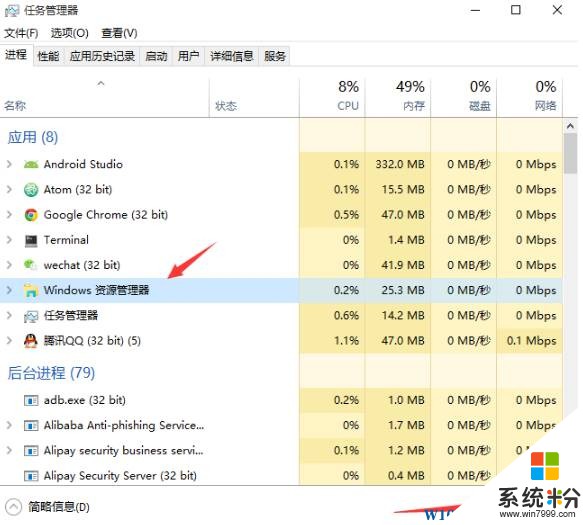
win10任务栏假死修复方法二:
1、按下【ctrl+shfit+esc】打开任务管理器;
2、点击【文件】-【运行新任务】;
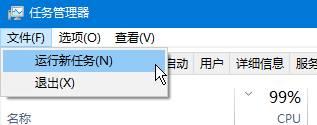
www.win7999.com
3、勾选【以系统管理权限创建此任务】,在框中输入:PowerShell 点击确定 ;
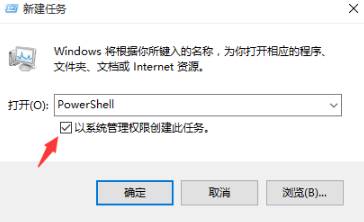
4、在PowerShell终端中,输入一下命令并执行: Get-AppXPackage -AllUsers | Foreach {Add-AppxPackage -DisableDevelopmentMode -Register "$($_.InstallLocation)\AppXManifest.xml"} 等待命令执行完成后,查看问题是否已经修复。
win10任务栏假死修复方法三:
1、按下【ctrl+shfit+esc】打开任务管理器; 2、点击【文件】-【运行新任务】;
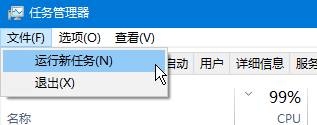
3、勾选【以系统管理权限创建此任务】,在框中输入:cmd 点击确定 ;
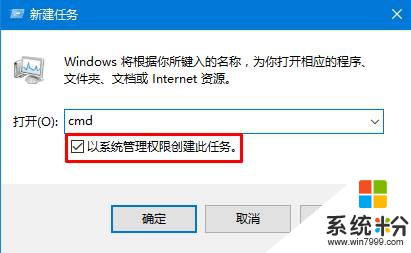
4、在cmd命令提示符框中输入下面命令并按回车键执行:
ren %windir%\System32\AppLocker\Plugin*.* *.bak
完成命令后重启系统,查看问题是否解决。
win10任务栏假死修复方法一:
1、按下【ctrl+shift+esc】打开任务管理;
2、找到【资源管理器】,单击右键,选择【重新启动】即可。
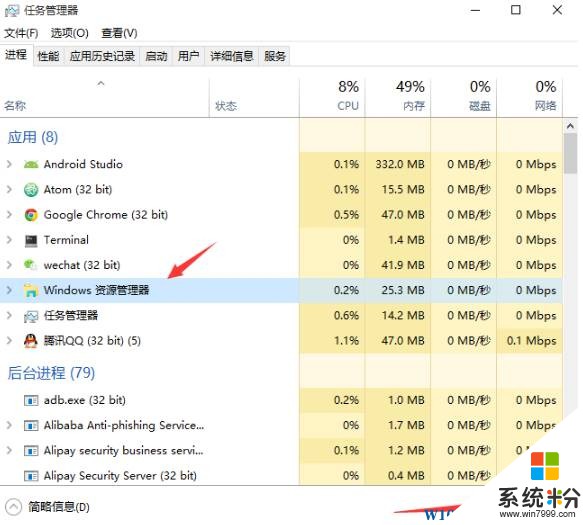
win10任务栏假死修复方法二:
1、按下【ctrl+shfit+esc】打开任务管理器;
2、点击【文件】-【运行新任务】;
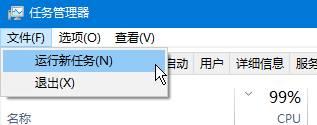
www.win7999.com
3、勾选【以系统管理权限创建此任务】,在框中输入:PowerShell 点击确定 ;
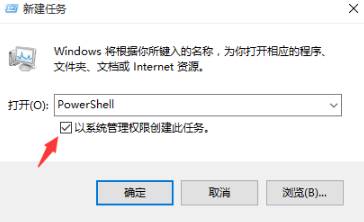
4、在PowerShell终端中,输入一下命令并执行: Get-AppXPackage -AllUsers | Foreach {Add-AppxPackage -DisableDevelopmentMode -Register "$($_.InstallLocation)\AppXManifest.xml"} 等待命令执行完成后,查看问题是否已经修复。
win10任务栏假死修复方法三:
1、按下【ctrl+shfit+esc】打开任务管理器; 2、点击【文件】-【运行新任务】;
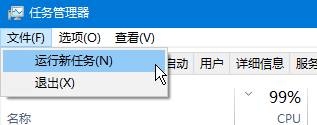
3、勾选【以系统管理权限创建此任务】,在框中输入:cmd 点击确定 ;
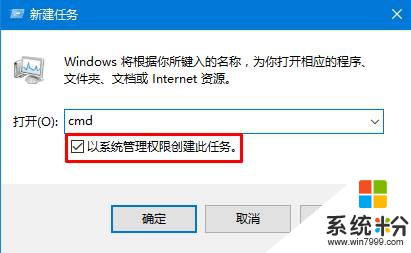
4、在cmd命令提示符框中输入下面命令并按回车键执行:
ren %windir%\System32\AppLocker\Plugin*.* *.bak
完成命令后重启系统,查看问题是否解决。
我要分享:
相关教程
- ·win10任务栏经常假死怎么办,win10任务栏假死的解决方法
- ·win10总假死怎么办,win10修复假死的方法
- ·win10任务栏故障怎么修复|win10任务栏有问题修复方法
- ·win10应用无法固定到任务栏该怎么办?文件夹固定到任务栏的解决方法!
- ·win10任务栏无响应、win10任务栏黑屏如何解决? win10任务栏无响应、win10任务栏黑屏解决的方法有哪些?
- ·如何调整Win10任务栏高度和Win10任务栏图标大小。 调整Win10任务栏高度和Win10任务栏图标大小的方法。
- ·桌面文件放在d盘 Win10系统电脑怎么将所有桌面文件都保存到D盘
- ·管理员账户怎么登陆 Win10系统如何登录管理员账户
- ·电脑盖上后黑屏不能唤醒怎么办 win10黑屏睡眠后无法唤醒怎么办
- ·电脑上如何查看显卡配置 win10怎么查看电脑显卡配置
win10系统教程推荐
- 1 电脑快捷搜索键是哪个 win10搜索功能的快捷键是什么
- 2 win10系统老是卡死 win10电脑突然卡死怎么办
- 3 w10怎么进入bios界面快捷键 开机按什么键可以进入win10的bios
- 4电脑桌面图标变大怎么恢复正常 WIN10桌面图标突然变大了怎么办
- 5电脑简繁体转换快捷键 Win10自带输入法简繁体切换快捷键修改方法
- 6电脑怎么修复dns Win10 DNS设置异常怎么修复
- 7windows10激活wifi Win10如何连接wifi上网
- 8windows10儿童模式 Win10电脑的儿童模式设置步骤
- 9电脑定时开关机在哪里取消 win10怎么取消定时关机
- 10可以放在电脑桌面的备忘录 win10如何在桌面上放置备忘录
win10系统热门教程
- 1 windows10激活码在哪里看 如何查看本机Win10系统的激活码和激活密钥
- 2 让Win10系统蓝屏能显示详细信息的方法
- 3 Win10系统任务栏的图标居中的方法 Win10系统任务栏的图标如何设置才能居中
- 4win10如何查看dx版本|win10查看系统dx版本的方法
- 5Win10怎么关闭语音提示? 关闭win10系统语音提示的操作方法!
- 6win10使用Edge浏览网页右键单击无效的解决方法!
- 7win10系统更换桌面的最佳方法|win10更换桌面主题的方法
- 8win10操作中心软件应用通知怎么关闭?windows10操作中心的提示关闭方法!
- 9win10能上QQ不能打开网页怎么回事
- 10Win7/Win8.1升级Win10失败0xc0000017错误的解决办法
最新win10教程
- 1 桌面文件放在d盘 Win10系统电脑怎么将所有桌面文件都保存到D盘
- 2 管理员账户怎么登陆 Win10系统如何登录管理员账户
- 3 电脑盖上后黑屏不能唤醒怎么办 win10黑屏睡眠后无法唤醒怎么办
- 4电脑上如何查看显卡配置 win10怎么查看电脑显卡配置
- 5电脑的网络在哪里打开 Win10网络发现设置在哪里
- 6怎么卸载电脑上的五笔输入法 Win10怎么关闭五笔输入法
- 7苹果笔记本做了win10系统,怎样恢复原系统 苹果电脑装了windows系统怎么办
- 8电脑快捷搜索键是哪个 win10搜索功能的快捷键是什么
- 9win10 锁屏 壁纸 win10锁屏壁纸设置技巧
- 10win10系统老是卡死 win10电脑突然卡死怎么办
